Как скопировать и поделиться ссылкой на профиль в Телеграме, как узнать линк
Скопировать и отправить другу ссылку на новостной канал в Телеграме или бабушке на группу с кулинарными рецептами не составит труда, если знать, как это делать. Это очень удобно, ведь иногда требуется срочно узнать и сохранить адрес письма или аккаунта. Несколько простых шагов, каждый из которых – обязательный, помогут новичку, который только начинает пользоваться мессенджером и знакомится с функциями.
Копирование ссылки на чат/группу/канал
Работа с мессенджером начинается с его скачивания. Это можно сделать на официальном сайте, выбрав устройство, на котором будет установлена программа, – ПК или мобильный телефон, и нажав «Загрузка». После установки можно перейти копированию.
Чтобы сохранить адрес чата, нужно открыть переписку с другим пользователем и кликнуть по аватарке, расположенной справа вверху, рядом со стрелкой, направленной влево.
После нажатия появится информация о пользователе – номер телефона, имя и другие данные личного характера. Чуть ниже будут расположены «Уведомления» и файлы, присутствующие в диалоге. Над именем будет находиться ник, написанный латиницей. Его можно узнать по значку «собака» («@»), находящемуся перед буквами.
Долгим нажатием вызывается «Копировать». Человек, которому будет отправлен адрес, сможет ввести его в поисковой строке, кликнув на значок «Лупа», расположенный справа вверху, и начать чат с пользователем. Аналогично копируется ссылка на группу и канал. Для этого достаточно открыть необходимое сообщество, нажать на аватарку, чтобы получить доступ к информации, и удержать текст, написанный над словами «Ссылка-приглашение».
Как скопировать ссылку на сообщение
В мобильной версии приложения можно скопировать только текст письма. Для этого нужно открыть диалог, выбрать интересующий фрагмент и вызвать долгим нажатием меню. В нем содержатся две опции, расположенные справа вверху и представленные значками стрелочки и прямоугольника. Это «Переслать» и «Копировать».
Чтобы узнать ссылку на сообщение, нужно открыть компьютерную версию мессенджера. Она доступна пользователям ПК и в браузере. После клика на текст появится меню, содержащее пункт «Копировать ссылку на сообщение». Адрес будет скопирован после клика по этому пункту.
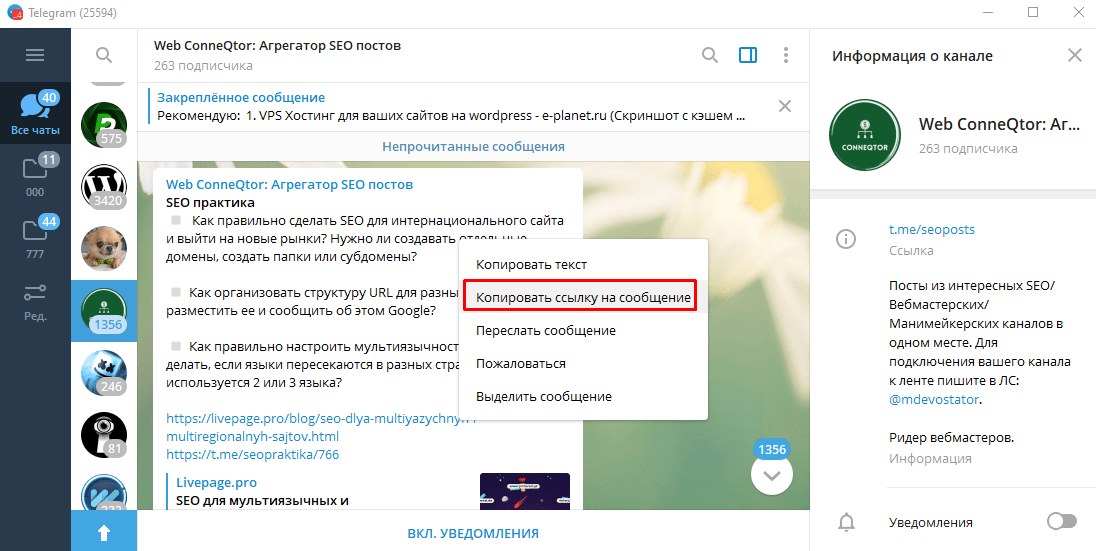
Как сделать ссылку на аккаунт
Ссылка на профиль копируется так же просто. В поисковой строке или среди списка диалогов выбирается человек, аккаунтом которого хочется поделиться. Открывается чат, слева вверху которого находится круг с изображением внутри – аватарка пользователя. После клика на нее откроется меню, одним из пунктов которого является «Имя пользователя», написанное через «собаку» («@») и представляющее собой строчные и заглавные латинские буквы.
Это индикатор человека, который может включать в себя цифры и дополнительные символы, позволяющий найти профиль среди остальных. Долгим удержанием этого пункта вызывается «Копировать». Чтобы проверить, правильно ли был скопирован текст, можно открыть поисковую строку и ввести его туда – среди результатов поиска появится сохраненный аккаунт.
Как поделиться ссылкой в Телеграме
Чтобы отправить ссылку, нужно открыть диалог с адресатом или канал и обратить внимание на строку, расположенную внизу. Слева находится смайлик, далее – слово «Сообщение», скрепка и микрофон
В это поле вводится адрес, который нужно скинуть. Это делается долгим нажатием, после которого появляется меню.
В нем несколько пунктов, первый из которых – «Вставить». Именно его и нужно выбрать, чтобы прислать адрес другу или коллеге. После вставки справа появится синяя стрелка, направленная вправо. Это символ отправки письма.
Убедиться, что письмо было оправлено, можно, взглянув на чат. Текст будет находиться в зеленом облаке, расположенном с правой стороны. Когда адресат его прочитает, внизу появятся две зеленые галочки. Если галочка одна – человек получил письмо, но не прочитал. Ответы собеседника располагаются с другой стороны и помечены синим цветом.
Как ее открыть?
После этого сразу откроется чат, канал или аккаунт. Если этого не произошло, можно попробовать скопировать текст (удержать, вызвав кнопку «Копировать») и вставить в поисковую строку. После нажатия «Поиск» появятся пользователи и каналы, имеющие в имени похожие сочетания символов. Искомые аккаунт и группа будут первыми в этом списке.
Создание кликабельной гиперссылки для других соцсетей
Контакт Telegram во VK, Instagram, OK и других сервисах упоминают для быстрой связи с подписчиками. Адрес получают 2 способами.
Инструкция:
- Для публикации в российских аккаунтах добавьте к логину t.me/.
- Если аудитория многонациональная, скопируйте линк t.me/login, сделайте его редирект с помощью таких сервисов, как Teleg.run, Ttttt.me и т.п.
- Скройте домен, заменив узнаваемый логин текстом или случайной комбинацией символов. Для этого воспользуйтесь сокращателями урлов, например «Кликером», Bitly, Shorturl.
- Скопируйте и вставьте линк в BIO, статус.
Гиперссылка на профиль Telegram формируется с помощью логина и приставки t.me. Получить адрес непубличных сообществ сложнее, т.к. линк генерируется по запросу и не совпадает с названием. Для внешнего перехода активную ссылку сокращают на проверенных сервисах.
Как создать одноразовую ссылку на канал в Telegram
Приложение Telegram позволяет очень гибко управлять деятельностью по управлению вашим каналом, включая возможность создавать разовые ссылки, которые будут работать либо с ограничением по времени, либо с ограничением по количеству пришедших по нему подписчиков.
Для этого в том же меню, которое мы рассмотрели выше, нажмите на «Создать ссылку».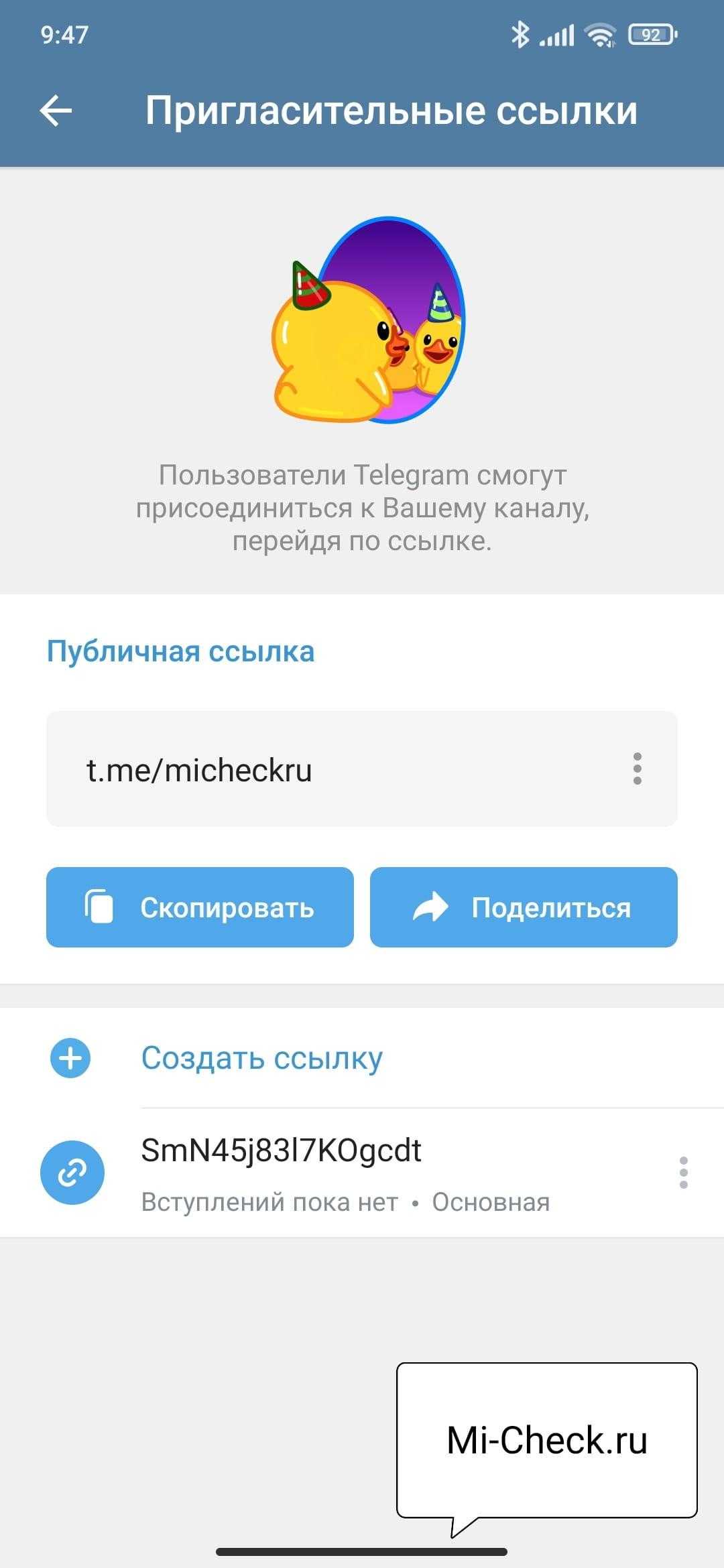
Вы увидите два ползунка, один из которых устанавливает ограничение по времени существования ссылки, а другой — количество присоединившихся людей. Установите интересующие вас лимиты и нажмите кнопку «Создать» в правом верхнем углу.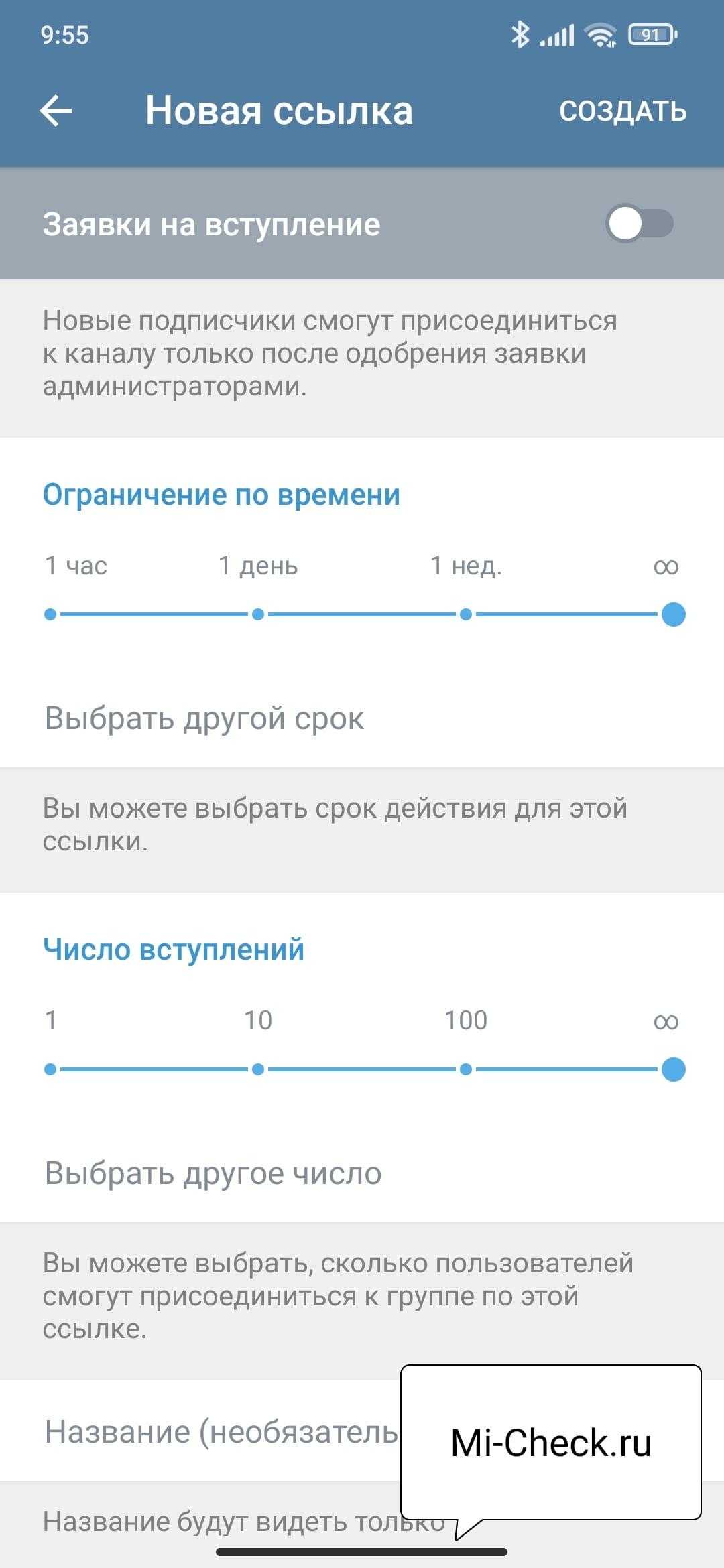
Все, разовая ссылка на телеграмм канал создана, теперь скопируйте ее из меню и разместите там, где планировали.
Альбомы
Альбом в Telegram — это отображение нескольких медиафайлов в одном сообщении. Существует несколько типов альбомов:
- фото/видео альбом
- аудио альбом
- документы
Файлы разных типов не могут быть объединены в один альбом. Музыка музыкой, а документы документами.
Как создать альбом:
- Нажмите на палку
- Выберите и загрузите несколько файлов
Ограничения:
- Максимальное количество файлов в альбоме: 10
- Текст под альбомом виден, если он добавлен только к одному из файлов в альбоме. Если на несколько, то подпись видна только при нажатии на файл.
- Альбом не показывает кнопки.
Последний пункт самый неочевидный, и начинающих администраторов часто удивляет такой запрет на добавление кнопок в альбом.
Часто в объявлениях и магазинах нужно показать несколько просмотров товаров и добавить кнопку с купоном или переход к форме заказа. В этом случае обычные альбомы не подходят. Выход: создать слайд-шоу из фотоальбома.
Возможные проблемы

Большинство пользователей сталкиваются с трудностями при приглашении, добавлении и удалении людей в группах. По этой причине стоит рассмотреть возможные проблемы, а также варианты их решения.
Случайное удаление не того участника. Очень распространенная проблема, когда администраторы чатов, по случайности, удаляют из группы не того пользователя, которого планировали изначально.
Первый вариант решения этой проблемы прост – добавьте его снова. Но здесь появляется еще одно проблема, что делать, если его нет в вашем списке контактов?
В это случае, после удаления, откройте чат в Телеграмме. В логе действия появится сообщение, что вы удалили такого-то участника.
Нажмите на это сообщение и попадете в профиль этого человека. После этого у вас есть его контакты и вы с легкостью сможете его вернуть.
Используя все описанные способы для добавления и приглашения людей в группу Телеграм с помощью ссылок, вы можете привлекать новых пользователей в свой чат без финансовых вложений на рекламу.
softolet.ru
Как сделать кнопку со ссылкой в Телеграме
Также у автора канала есть возможность добавлять кнопки-ссылки на любые ресурсы под публикуемыми постами. Для создания таких кнопок используются два бота: @ControllerBot и @BotFather.
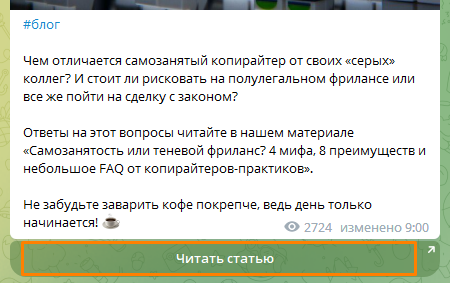
Введите название бота @ControllerBot в строку поиска в компьютерной или мобильной версии мессенджера Telegram, войдите в диалог с ним и нажмите кнопку «Запустить».
Затем выберите команду /addchanel для добавления нового канала и следуйте появившейся инструкции:
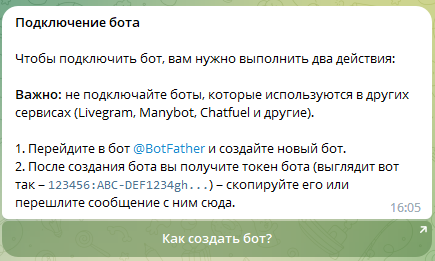
После перехода в бот @BotFather нажмите кнопку «Запустить» и выберите из предложенных команд /newbot. Далее нужно ввести имя для вашего бота, например, PostiumPost_Bot.
На следующем шаге после задания уникального имени пользователя для нового бота появится сообщение с токеном созданного бота, который нужно скопировать в бот @ControllerBot. Копирование в буфер обмена происходит при щелчке по токену.
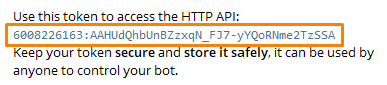
@ControllerBot выдаст инструкцию о том, что созданный бот необходимо добавить в администраторы вашего канала. Для этого нужно кликнуть на кнопку с тремя точками в правом верхнем углу в вашем канале, выбрать в меню пункт «Управление каналом», затем «Администраторы» и «Добавить администратора».
Находим созданный нами бот по имени через поиск. На вопрос «Пригласить его и назначить администратором?» отвечаем утвердительно. Далее даем все разрешения новому администратору и нажимаем кнопку «Сохранить».
Напишите новое сообщение в своем канале или перешлите в @ControllerBot любое ранее опубликованное. Заключительный этап настройки – определение тайм-зоны: отправьте название своего города и подтвердите выбор, нажав кнопку «Верно».
Настройка ботов завершена, теперь можно добавлять кнопки со ссылками к постам. Для этого переходим в диалог с ранее созданным нами ботом и нажимаем кнопку «Запустить», а затем «Создать пост» и выбираем канал, в котором он будет опубликован.
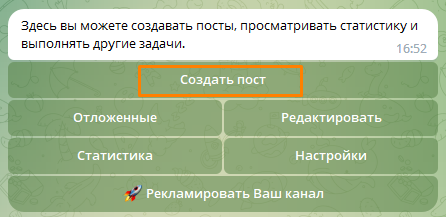
Введите текст поста и кликните на «Добавить URL-кнопки».
Бот покажет инструкцию, в каком формате следует отправлять ему список URL-кнопок: «Название кнопки – ссылка на сайт». Можно добавить до трех кнопок в ряд, разделяя их вертикальной чертой.
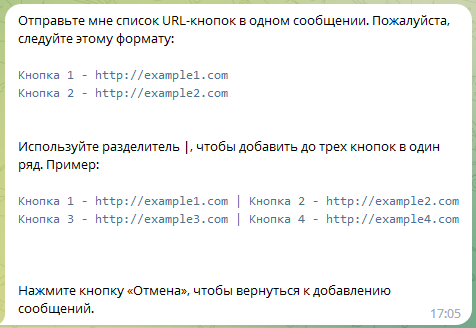
После отправки боту названия кнопки и нужного URL-адреса следует нажать кнопку «Далее», а затем «Опубликовать». Перейдите в ваш канал и убедитесь, что под постом отображается кнопка со ссылкой.
Как скопировать ссылку в Телеграмм на чат, канал, профиль
Итак, как создаются индивидуальные адреса групп, пабликов и аккаунтов, мы узнали. Теперь разберемся, как скопировать их в буфер обмена и вставить в диалог. Еще раз вкратце повторим, где они находятся.
- Приватный телеграмм-чат: в его настройках жмём Add member->Invite to Group via Link (на смартфоне) или просто находим раздел «Invite link» (на ПК). Для таких операций доступ имеют только администраторы. Если вы не являетесь админом, но хотели бы пригласить кого-то, единственный способ сделать это – обратиться к создателю сообщества.
- Публичный телеграмм-чат: ссылка доступна любому клиенту в разделе «Информация» (нужно зайти в группу и кликнуть по заголовку).
- Приватный телеграмм-канал: доступна только админу, находится в «Settings» в разделе «Invite link». На телефоне это Edit->Channel type.
- Публичный телеграмм-канал: доступна клиенту мессенджера, размещается в профиле канала в разделе «Описание».
- Профиль: ваш юзернейм находится в настройках Teleram-аккаунта. Юзернеймы других пользователей, если они заданы, хранятся в профиле собеседника сразу после номера телефона.
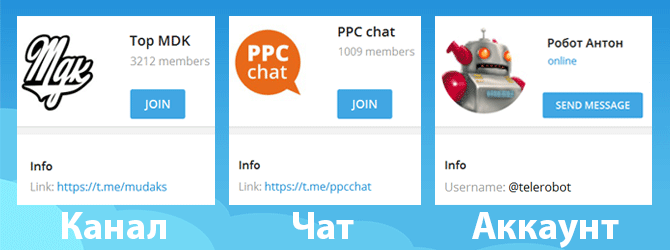
Где находятся «линки» в Телеграмм
Алгоритм действий, чтобы скопировать и отправить инвайт:
- На смартфоне, если это публичный ресурс, совершаем долгое нажатие на адрес и затем жмем «Copy». В приватном чате жмем «Copy», либо совершаем короткое нажатие. Приватный канал: совершаем короткое нажатие – нужный текст теперь находится в буфере обмена.
- На компьютере наводим на нужную строку курсор и нажимаем правую кнопку мыши. В контекстном меню выбираем пункт «Копировать». Или один раз кликаем по строчке (справедливо для приватных пабликов и конференций).
- Переходим в диалог, куда требуется вставить URL.
- Активируем поле ввода, после чего нажимаем иконку буфера обмена (для мобильных устройств) или клацаем правой кнопкой мыши и выбираем «Вставить» (для компьютеров).
- Нажимаем «Отправить».
Стоит отметить, что имена пабликов и юзернеймы, скопированные на смартфоне, будут иметь вид @name. Такой код недействителен за рамками Телеграмм. Если нужно отправить приглашение с телефона за пределы мессенджера, возможны варианты:
- Совершить одно короткое нажатие на адрес. Откроется стандартный интерфейс «Share». Выбирайте в нем нужное приложение – тогда в буфере будет сформирована корректный внешний URL.
- Заменить символ «@» на символы «t.me/».
- Отправить нужный линк в десктопной версии.
Поделиться интересными пабликами можно не только в Telegram
Любые другие ссылки и предпросмотр
Вышеописанный алгоритм справедлив для любых URL-ов, которые используются в рамках мессенджера. Естественно, скопированный таким методом указатель ресурса можно вставлять не только во внутреннюю переписку, но и отправлять любому адресату в интернете посредством электронного письма, поста на форуме или записи в социальной сети.
В Телеграмме реализована функция предпросмотра, которая позволяет оценить контент ресурса перед его посещением. Чтобы воспользоваться данным функционалом, не нужно разбираться в настройках и выполнять дополнительные действия. Достаточно вставить URL в поле ввода диалогового окна, после чего система автоматически проанализирует содержимое веб-ресурса и предложит картинку предпросмотра, в которой может находиться текст с кратким описанием, фото или видеоинформация. Если необходимо просто вставить текст, тогда следует нажать крестик в правом верхнем углу картинки предпросмотра и данное превью будет удалено.
Для чего нужна такая функция:
позволяет красиво оформить ленту, что особенно важно для проектов, в которые необходимо привлечь большое количество пользователей;
дает возможность оценить основную информацию о содержимом ресурса;
броская и яркая картинка предпросмотра существенно повышает вероятность перехода на источник.
По поводу приватности беспокоиться не стоит. Анализ внешнего веб-ресурса и подбор информации для создания превью осуществляется приложением без вмешательства пользователя. Поэтому все личные данные человека, предоставившего URL, не выходят за рамки Telegram и не передаются другим лицам.

Функция превью украсит ленту сообщений в вашем Telegram паблике
Еще больше новостей, фишек и секретов о Телеграмм и Павле Дурове вы можете узнавать, подписавшись на наш канал Новости Telegram-store.com.
Как скопировать ссылку на телеграм
Давайте представим ситуацию. За чашечкой утреннего кофе вы листаете каналы, на которые подписаны в Telegram и натыкаетесь на очень смешной анекдот. Дома никого нет и разделить с вами позитивные эмоции некому, но вы точно знаете, что эту шутку должен увидеть весь мир. Ну или хотя бы ваши родные и друзья. Да и весь контент на канале достоин внимания, и вы хотите поделиться им в сети. Для этого нужно скопировать ссылку на отдельный пост или весь канал и отправить ее собеседникам. Как это сделать расскажем в сегодняшней статье.
Какие бывают ссылки и зачем они нужны
Сервис поддерживает два вида ссылок: кликабельный логин @login и формат https://t.me/username (где login и username – это имя аккаунта). Первые работают только внутри мессенджера и с помощью них можно найти профиль, канал или бота через поиск системы. Вторые используют для внешнего распространения.
Как поделиться ссылкой на свой профиль
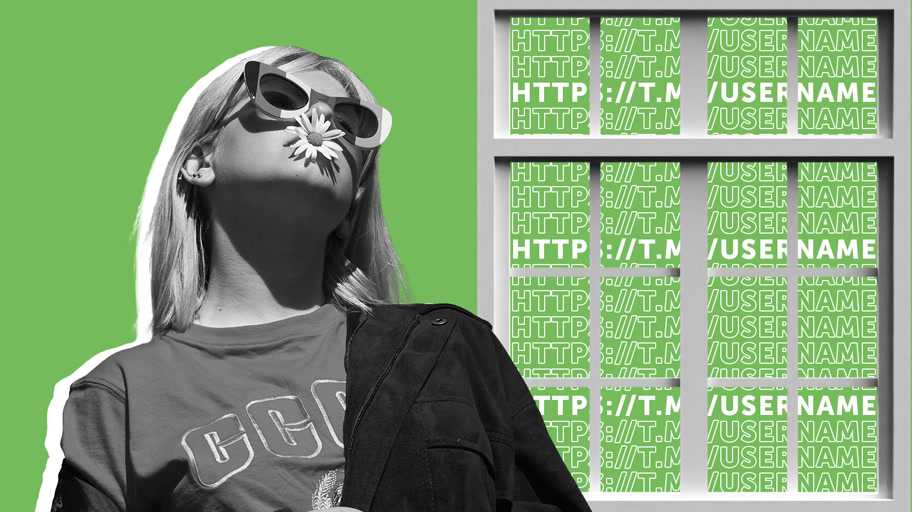
Поделиться своим аккаунтом в мессенджере можно, отправив ссылку на него. В этом случае собеседнику даже не обязательно знать номер телефона, чтобы найти вас в Телеграм. Это можно сделать с разных устройств:
С компьютера
- Нажимаем три горизонтальные полоски в левом верхнем углу;
- Заходим в «Настройки»;
- Нажимаем «Изменить профиль»;
- Находим раздел «Имя пользователя». Если в окошке ничего не написано, то нужно придумать логин, используя латинские буквы, цифры и подчеркивание;
- Нажимаем на карандашик рядом с разделом и добавляем логин;
- Ниже в настройках профиля находится кликабельная ссылка, при нажатии которой автоматически откроется диалог с вами.
- Копируем ссылку нужного формата.
С телефона
Порядок действий аналогичный, но формат https://t.me/username в этом случае находится не под разделом «Имя пользователя», а непосредственно в нем. Увидеть ее вы можете, нажав на свой логин.
Как скопировать ссылку на чужой профиль
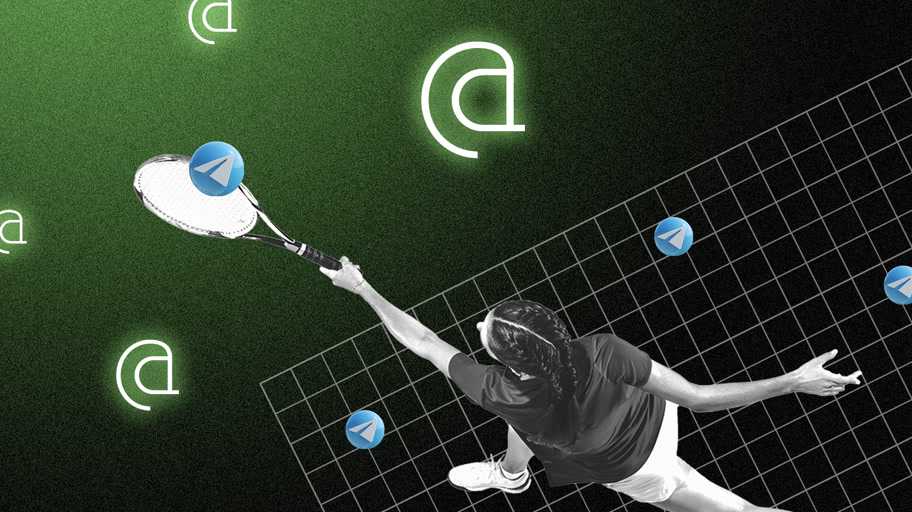
Чтобы переслать контакты собеседника другому лицу:
- Открываем чат с человеком, чьи данные нам нужны;
- Нажимаем на его аватарку;
- Если пользователь указал свой логин, то мы сможем увидеть его в разделе «Имя пользователя» после значка @.
- Зажимаем и удерживаем строку с именем, выбираем «Копировать»;
Чтобы создать ссылку на профиль, нужно вместо значка @ вставить https://t.me/. То есть, если логин профиля @tuktuktuk, ссылка будет https://t.me/tuktuktuk.
Бывает так, что пользователь в своем профиле не указал имя и воспользоваться таким способом не получается. В этом случае нужно нажать на три точки в правом верхнем углу, пройти по кнопке «Поделиться контактом», выбрать получателя и отправить информацию. Стоит отметить, что эта функция доступна внутри Телеграм, только, если контакт добавлен в адресную книгу.
Где найти ссылку на бота

Адрес Телеграм-бота находится там же, где и контакты чужого профиля, поэтому можно воспользоваться уже известным нам алгоритмом:
- Открываем аккаунт бота;
- Нажимаем на аватарку;
- Копируем имя пользователя;
- При необходимости, меняем @ на https://t.me/.
Поделиться ссылкой на группу или чат
Только администратор имеет права на получение ссылки-приглашения для вступления в чат. Чтобы получить информацию, нужно:
Скопированный адрес необходимо отправить будущим участникам, а они, в свою очередь могут его распространять в своих кругах.
Как поделиться постом
Чтобы поделиться интересным постом с собеседником, необходимо:
- Найти нужный пост в Телеграм;
- Справа под постом нажать на стрелочку;
- Выбрать из контактов, адресата или же нажать «Копировать ссылку».
Заключение

Как видите, в Телеграм легко найти и скопировать любую ссылку. Практически во всех случаях порядок действий очень похож и сводится к минимальному количеству действий, а значит будет занимать считанные секунды
В этой статье мы рассказали вам о различных способах передачи информации из мессенджера. Вам остается только выбрать подходящий и применить знания на практике.
Адрес профиля пользователя
| Рекомендуем! InstallPack | Стандартный установщик |
|---|
Download-tlgm.ru рекомендует InstallPack, с его помощью вы сможете быстро установить программы на компьютер, подробнее на сайте.
Для получения ссылки необходимо:
- Запустить приложение.
- Открыть настройки, в разделе «Информация» скопировать имя пользователя. Если это поле пустое, значение можно задать самостоятельно, используя латиницу.
Чтобы сделать ссылку, следует вместо символа @ вставить «t.me/».
Адрес канала или супергруппы
Пригласить новых людей в группу, отправив ее адрес, невозможно, поскольку участники добавляются вручную администратором. Если же это все-таки необходимо, нужно из обычного чата создать супергруппу.
Для публичных проектов адрес начинается с «t.me/», а найти его можно в настройках. Он создается на латинице администратором.
Адрес приватной супергруппы или частного канала имеет уникальный вид «t.me/joinchat/AAAAAaaaa122». Доступен он только администраторам, при этом у каждого свой собственный. Найти его можно в настройках, открыв информацию о группе или описание канала. Делается это следующим образом.
Как скопировать ссылку в мессенджере
Для того, чтобы скопировать адрес страницы в мобильном приложении следует кликнуть по нему или нажать на кнопку с одноименным названием. В десктопной версии нужно кликнуть правой кнопкой мыши по нужной информации и нажать «Копировать».
Сокращение ссылок в Телеграм
Чтобы убрать длинное сочетание букв и цифр и сделать адрес удобным для чтения и восприятия, можно сделать приватный проект публичным и изменить название самостоятельно по своему вкусу. Если же нет желания убирать приватность, можно создать гиперссылку.
Как в Телеграм сделать гиперссылку
Гиперссылка — это подсвеченный текст, кликом по которому открывается другой сайт.
Сделать ее можно по специальной формуле:
- Код HTML: текст (встречается в блогах или статьях в Интернете).
- Код BB: текст (используется на форумах, в комментариях на различных порталах, E-mail).
Здесь «Текст» — надпись, которую будут видеть пользователи, а «Гиперссылка» — адрес страницы в мессенджере в формате «http://t.me/AAAaaa123»
Для размещения гиперссылки в канале в Телеграм необходимо использовать специального робота, например @markdownbot.
Процесс выглядит следующим образом.
- Сначала нужно добавить бота в администраторы в настройках проекта.
- Далее отыскать его через поиск в списке контактов, начать работу командой «/start» и установить русский язык.
- Нажать «Добавить канал».
- В ответном сообщении придут цифры. Их нужно скопировать, отправить сообщением в канале, а затем переслать этот пост боту.
Канал добавлен. Теперь с помощью робота можно писать и публиковать посты.
Для размещения ссылки:
- В меню бота выбрать: «Настройки» — «Тип форматирования» — «Markdown».
- Кликнуть «Свободный режим».
- Опубликовать пост. Чтобы убрать гиперссылку под текст, нужно ввести данные по формуле (гиперссылка). Сведения должны быть помещены в скобки, пробелы отсутствуют.
- В ответ робот пришлет сообщение, в котором пользователь увидит, как будет отображаться итоговый результат. Во время работы в свободном режиме переписка идет только между программой и администратором, подписчикам сообщения не отправляются.
- Если пользователя все устраивает, он может опубликовать результат.
Итак, создание ссылок в Телеграм — довольно простой процесс, необходимо лишь знать, как это делать.
download-tlgm.ru
Как сделать ссылку на профиль Телеграмм на телефоне, ПК
Вы уже знаете, что в мессенджере можно создавать ссылки на группы, чаты и каналы и отправлять их своим знакомым в целях продвижения паблика. Точно так же Вы можете придумать ссылку на профиль в Телеграмм. Это очень просто сделать. Читайте ниже инструкции для разных устройств.
Пошаговый гайд для мобильных с IOS системой:
Открываем меню «Настройки». Вы его найдёте в нижней части экрана;
Касаемся верхней панели с именем и аватаркой, чтобы перейти в новый раздел;
На открывшейся странице можно написать о себе, поменять имя и фамилию, указать никнейм. Вам нужна строка «Имя пользователя» внизу экрана;
Кликаем по ней и вводим на латинице любое слово, название — всё, что хотите. Указанное имя отобразится в ссылке на Ваш профиль.
Чтобы выполнить то же самое на мобильном устройстве с ОС Android, следуйте данному плану:
Нажмите на кнопку в виде трёх горизонтальных линий;
Перейдите в категорию «Настройки»;
Кликните по строке «Имя пользователя» и напишите всё, что хотите на английском. Созданное имя будет встроено в ссылку;
Перезапустите приложение и адрес профиля сгенерируется.
План действия для пользователей компьютеров:
Нажимаем на три полоски в левом углу сверху;
Заходим в меню «Настройки»;
Выбираем «Изменить профиль»;
Кликаем по строке «Имя пользователя»;
В новом окне пишем никнейм на английском и для подтверждения изменений жмём «Сохранить». После этого ссылка на профиль будет создана автоматически. Она будет отображаться в том же окне, где Вы писали имя.
Пользуйтесь нашими инструкциями и Вы будете знать, как сделать ссылку на Телеграм на любом используемом Вами устройстве.
Как поделиться ссылкой
Для этого есть несколько вариантов. Можно сделать внешнюю ссылку или внутреннюю, а поделиться ей с мобильного приложения или десктопной версии на ПК.
С телефона
Внутренняя ссылка
Чтобы скопировать ссылку на канал и превратить ее во внутреннюю, вам нужно сделать следующие действия:
- Зайти в интересующий вас чат;
- Тапнуть на его иконку;
- Тапнуть на ссылку с припиской t.me из пункта Invite Link;
- Вставить скопированный текст в переписку, куда нужно его отправить;
- Стереть https://t.me и добавить перед логином канала символ @.
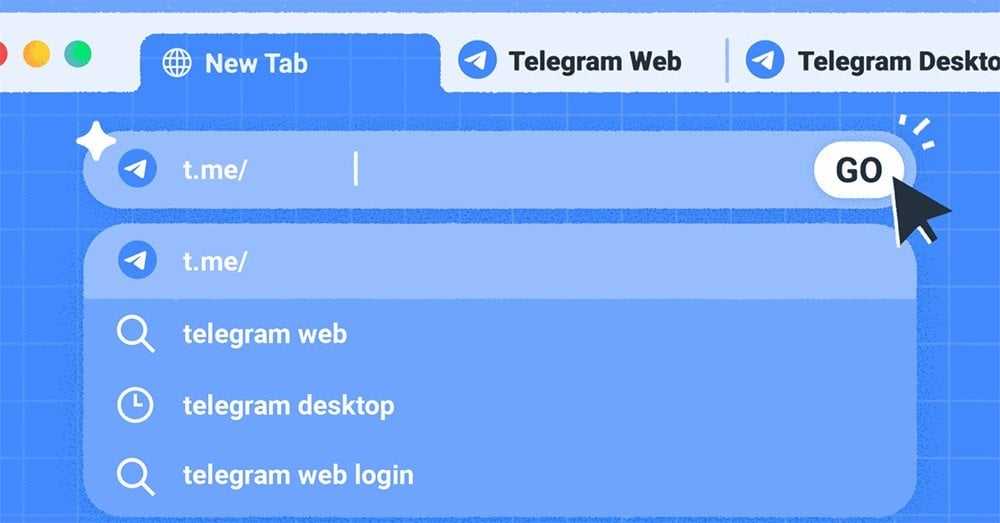
Примерно такая же ситуация и с чатами. Копируете приглашение — добавляете символ @ вместо начала. А вот со ссылками на пользователей чуть сложнее. Например, чтобы скопировать ваш аккаунт, сделайте следующее:
- Раскройте меню, тапнув по трем полоскам вверху слева;
- Зайдите в настройки приложения;
- Зажмите и удерживайте свое имя пользователя, пока не появится кнопка «Копировать».
В некоторых версиях приложения кнопка может не появляться. В таком случае вам надо нажать на свое имя пользователя, выделить все, что написано после t.me/ и вставить туда, куда вы хотите им поделиться. Не забудьте добавить @ перед этим и вы создадите внутреннюю ссылку на самого себя.
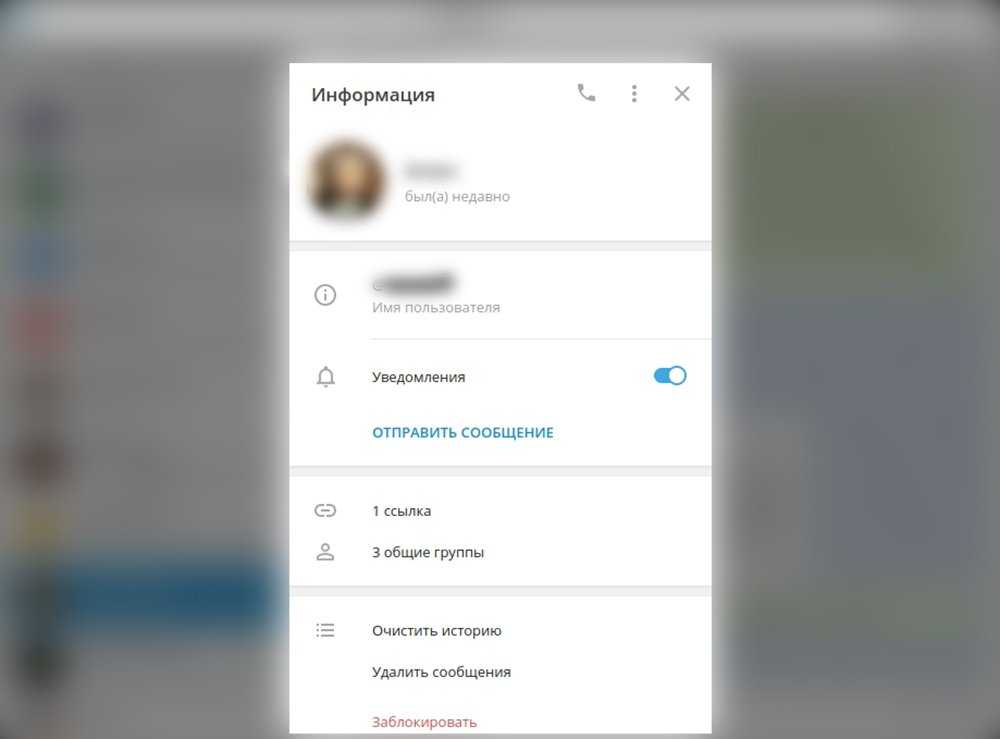
А скопировать ссылку на пользователя можно немного иначе. Откройте его профиль и зажмите поле Username, чтобы сделать копию логина. В этом случае он у вас скопируется сразу с символом @ и менять ничего не придется.
Внешняя ссылка
Для создания внешней ссылки на канал или чат, сделать нужно примерно те же шаги, что и в прошлом пункте. Разница только в том, что не придется стирать из каждого адреса https://t.me и добавлять @.
Единственная проблема, которая может возникнуть со внешними ссылками — не всегда они срабатывают корректно, когда вы пытаетесь открыть их прямо в мессенджере. Лучше всего отправлять их в других соцсетях.
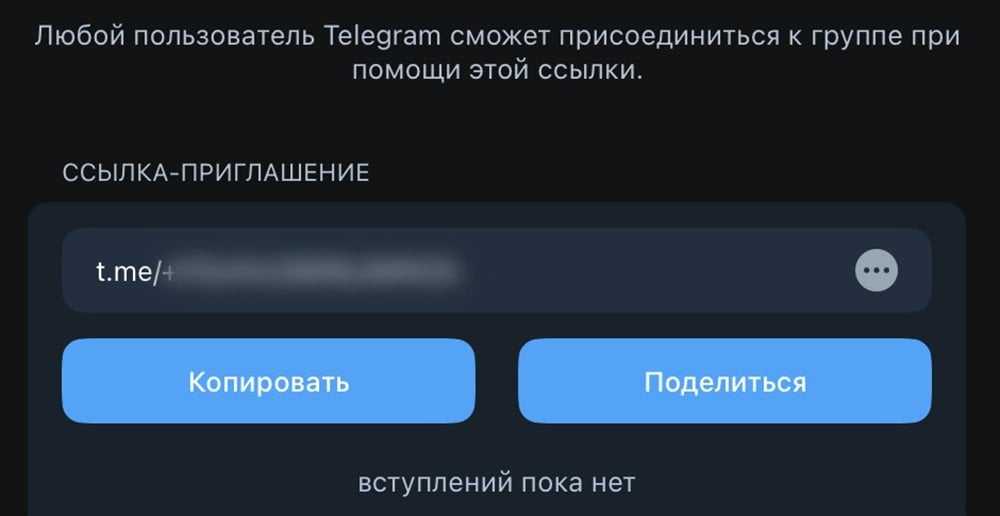
QR-код
А еще с мобильного приложения есть возможность делиться QR-кодом на пользователя или канал. Зайдите в описание нужного блога или юзера, и возле логина вы увидите небольшую иконку с тремя квадратами.
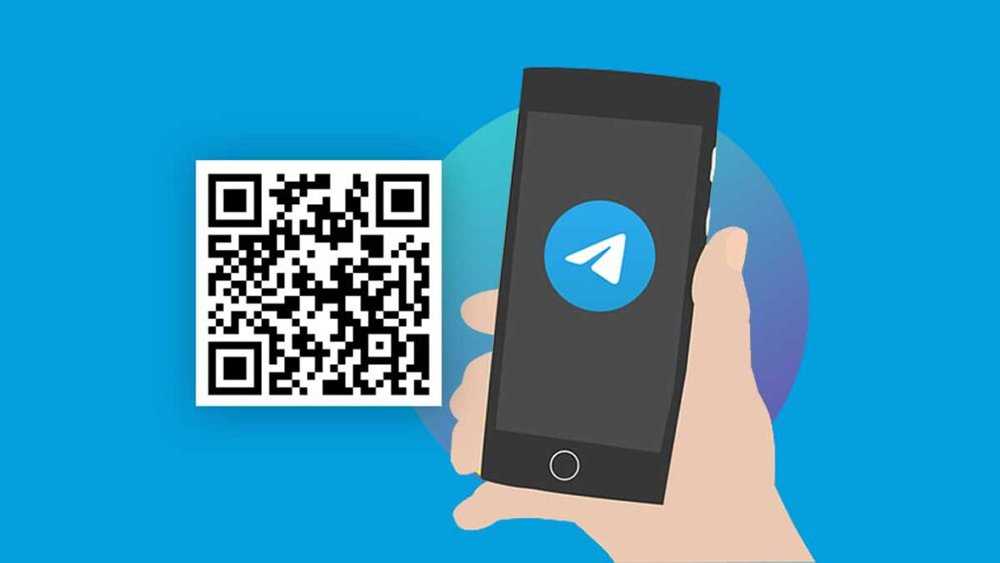
Тапните на нее и мессенджер сгенерирует QR-код. Вы сможете отсканировать его самостоятельно другим смартфоном или показать другу. Еще можно сделать скриншот и выслать изображение в переписке.
С компьютера
Внутренняя ссылка
Тут все еще проще, чем с телефона. Не нужно ничего зажимать и все такое. Например, чтобы сделать внутреннюю ссылку на какого-то человека, вы просто заходите в описание его профиля и жмете по логину (если он доступен). Потом в буфере обмена вашего ПК появится ссылка на него. Вам нужно только ее вставить и добавить символ @ перед логином.
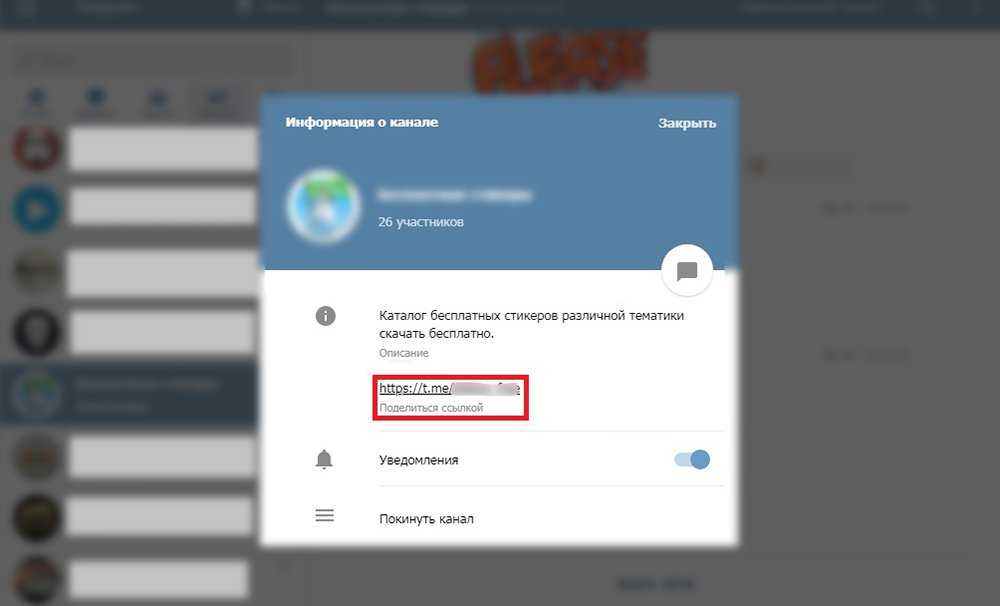
С каналами все точно так же. А вот с чатами все сложно, ведь с ПК практически нет инструментов для того, чтобы поделиться доступом к ним. Вы можете сделать только внешние ссылки, поэтому смотрите следующий пункт.
Внешняя ссылка
Как мы уже писал, ссылку на чат скопировать не выйдет. Исключение — те группы, где у вас есть права администратора. Тогда вы можете зайти в настройки чата и в пункте Invite Link скопировать уже существующее приглашение или создать новое, чтобы пользователи могли в нее вступить.
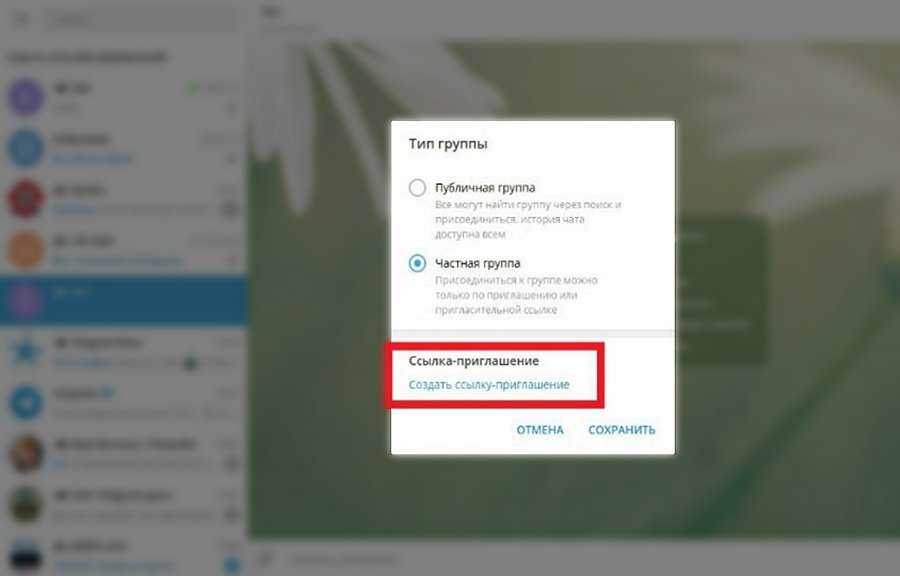
Как поделиться постом
Иногда нужно поделиться конкретным постом, а не целым каналом. Это тоже можно сделать. Единственное условие — канал должен быть открыт для просмотра пользователям, которые не подписаны на него.
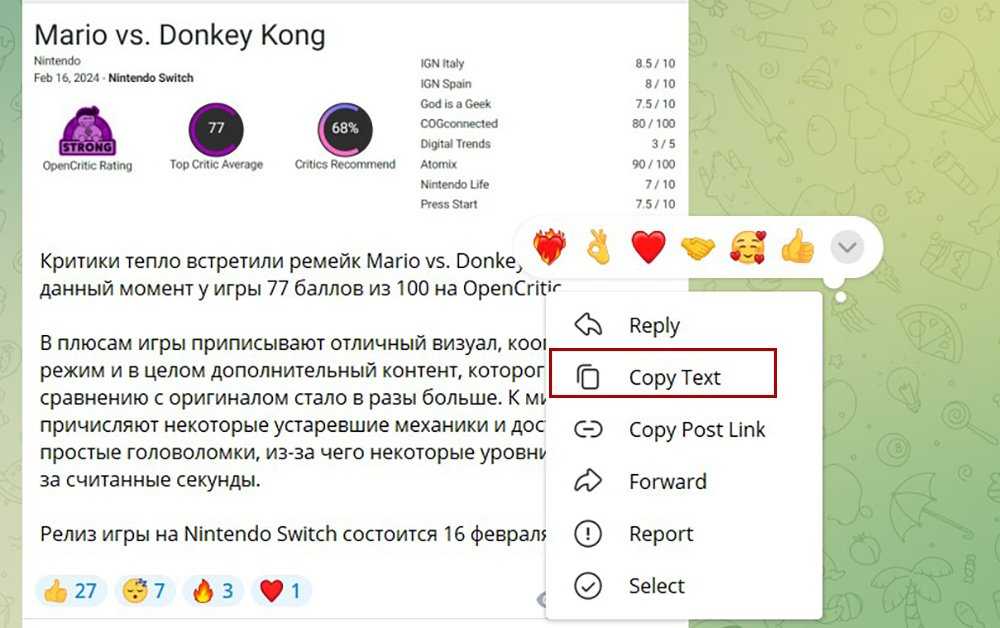
Вам нужно найти запись и кликнуть на нее. Выпадет небольшое меню действий, где вы выберете пункт «Копировать ссылку» (Copy Link). После этого путь к посту сохранится у вас в буфере обмена и его можно будет отправить собеседнику или в группу.
Ссылка по номеру телефона
С 2022 года указывать логин при регистрации не обязательно, но все еще желательно, поэтому можно создавать ссылки не только по никнейму, но и по номеру телефона. Конечно, такой вариант будет работать только с пользователями, и только в тех случаях, когда у них открыт доступ к их номеру телефона. В ином случае ссылка будет недействительной.
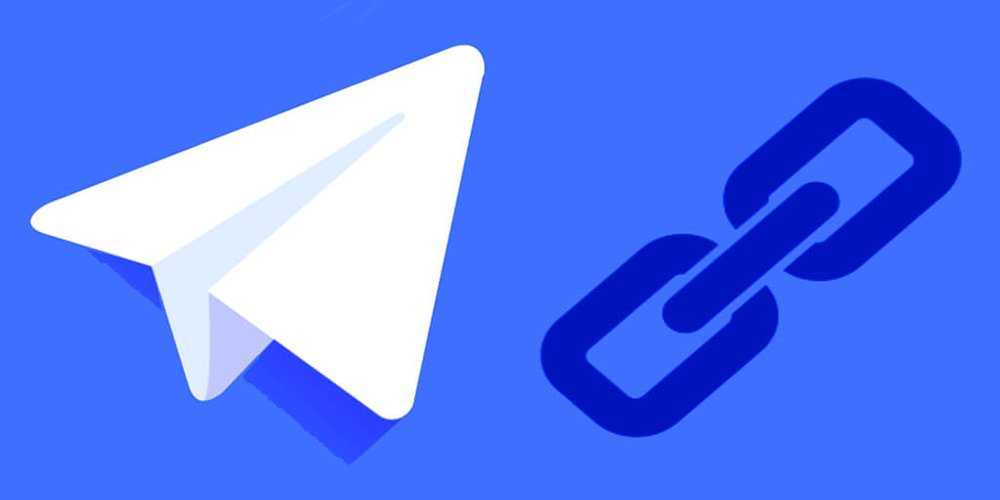
А чтобы другие пользователи могли поделиться вашим телефоном, не забудьте выдать им доступ к нему в настройках приватности. Это делается через пункт «Конфиденциальность». Нам нужен раздел «Номер телефона»: в пунктах «Кто видит мой номер телефона» и «Кто может найти меня по номеру» выберите «Все».
В статье мы рассказали, как скопировать ссылку на блоги и разных людей, и поговорили обо всех вариантах, которыми это можно сделать. Пользуйтесь этой статьей, если у вас возникнут сложности.
Заглавное фото: intuji.com












![Как создавать ссылки на свой профиль, группы и каналы в telegram? - [решено]](http://susaninskaya.ru/wp-content/uploads/0/b/4/0b41eaa9105d180ad6fad11072f7630c.png)
















